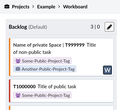Phabricator/Hilfe
- Um technische Fragen zu Wikimedia-Projekten zu stellen, siehe m:Tech
- Um technische Fragen zu MediaWiki in Nicht-WMF-Installationen zu stellen, siehe Projekt:Support desk
Lieber Phabricatornutzer, liebe Phabricatornutzerin, wenn Du Fragen hast, stelle sie auf dieser Diskussionsseite. Wir verbessern unserer Dokumente, basierend auf den Rückmeldungen, die wir erhalten. Wenn Du Phabricator testen willst, solltest Du den folgenden Link nutzen: Cloud Services instance (Die Testmöglichkeit ist leider nicht immer online.)
Diese Video-Tutorials auf Wikimedia Commons bieten eine grundlegende Einführung in Phabricator – was für eine Plattform das ist und was sie kann:
-
Grundlegendes und Umgebung
-
Tasks
-
Projects und Workboards
-
Suchen und Auflisten von Tasks
-
Individuelle Produktivität
Es gibt auch Präsentationen für den Fall, dass du eine geringe Bandbreite hast. Oder lies diese Seite weiter, um einzutauchen und anzufangen.
Erstellen eines Kontos
Du kannst Dein neues Phabricator-Konto entweder mit Deinem globalen Wikimedia-Wiki-Konto oder mit Deinem Wikimedia-Entwicklerkonto verbinden. In beiden Fällen wird kein separates Passwort benötigt.
Nutzung Deines globalen Wiki-Kontos
- Stelle zunächst sicher, dass Du bei Wikimedia angemeldet bist. Wenn Du noch keinen Wikimedia-Account hast, dann melde Dich an.
- Gehe zur Phabricator Login-Seite.
- Klicke auf die Schaltfläche "Login or Register - MediaWiki".
- Die Seite MediaWiki.org wird dich dazu auffordern, die Verbindung deines Kontos mit Phabricator zu genehmigen.
- Phabricator wird Dich nach einem Benutzernamen fragen. Verwende im Zweifelsfall einfach Deinen Wikimedia-Benutzernamen. Beachte jedoch, dass der Phabricator-Benutzername keine Nicht-ASCII - Zeichen wie العَرَبِيةُ oder 中华民族 oder Xï oder Leerzeichen enthalten darf. Verwende einfach stattdessen einen Unterstrich "
_". Eine gültige E-Mail-Adresse wird ebenfalls zur Überprüfung benötigt, anderen Benutzern wird sie jedoch nicht angezeigt.[1] - Klicke auf Manage in der linken Navigationsleiste oder in dem aufklappbaren Menü unter deinem leeren Profilbild (oben in der Leiste, links vom Suchfeld).
- Klicke auf Edit Profile und fülle das Feld Also Known As (beispielsweise mit Deinen vollen Namen), um es anderen zu erleichtern, Dich zu finden.
Nutzung Deines Wikimedia Entwickler-Kontos
- Wenn Du ein Wikimedia Entwickler-Konto hast – es wird auch als LDAP-Konto, Gerrit-Konto oder Wikitech-Konto bezeichnet – kannst Du Dich auch damit anmelden. Mit einem Phabricator-Benutzernamen können sowohl MediaWiki.org als auch LDAP verbunden sein. Dies kann als Backup für den seltenen Fall dienen, dass Wikimedia-SUL nicht funktioniert. If you are WMF staff or contractor, please do also connect your Wikimedia SUL account (your global wiki account) created by WMF ITS.
Mehrfach-Faktor-Authentifizierung
- Wir raten von der Verwendung der Multi-Faktor-Authentifizierung in Wikimedia Phabricator ab, mit Ausnahme von Benutzern, die Zugriff auf Sicherheitsaufgaben haben. Wenn Du trotzdem die Multi-Faktor-Authentifizierung verwenden möchtest, lies bitte zuerst die Richtlinien und Anforderungen für die Multi-Faktor-Authentifizierung, anschließend kannst du sie aufsetzen, wenn gewünscht.
Fehlerbehebung
Auf Phabricator zugreifen
- Aufgrund anhaltenden Missbrauchs können einige IPs aus bestimmten Ländern (z. B. Ägypten) nicht auf Phabricator zugreifen. Einige (aber nicht alle) Proxys, einige VPNs und ein6 Tor-Exit-Knoten sind ebenfalls blockiert. Beim Zugriff auf Phabricator über diese IP-Adressen wird ein HTTP-Fehler (500 oder 501) angezeigt. Wenn Deine IP-Adresse blockiert ist und Du keinen verwendbaren Proxy für den Zugriff auf Phabricator finden kannst, kannst Du Dich an security
 wikimedia.org wenden, um zu beantragen, dass Deine IP-Adresse auf die Whitelist gesetzt wird.
wikimedia.org wenden, um zu beantragen, dass Deine IP-Adresse auf die Whitelist gesetzt wird.
- Wenn Dein Phabricator-Konto deaktiviert wurde, hinterlasse bitte einen Hinweis auf Talk:Phabricator/Help.
Email-Addressen
- Wenn Du Dich nicht in Dein Phabricator-Konto einloggen kannst, weil Du eine falsche E-Mail-Adresse eingegeben hast, poste bitte einen Hinweis auf der Hilfeseite Talk:Phabricator/Help.
(Wenn dies nicht möglich sein sollte, wende Dich an den Bugwrangler.) Wir können Deine E-Mail-Adresse nicht für Dich korrigieren, aber wir können Dein Konto löschen, um Dir zu ermöglichen, Dich erneut zu registrieren.
- Wenn Du den Fehler „E-Mail-Adresse bereits vergeben“ siehst, sobald Du versuchst, ein Phabricator-Konto auf der Seite „Anmelden oder Registrieren – MediaWiki“ zu erstellen, hast Du wahrscheinlich bereits ein Phabricator-Konto mit einer solchen E-Mail-Adresse registriert. Du kannst dieses Konto über diesen Link wiederherstellen.
Konten wechseln
- Um Deinen Phabricator-Benutzernamen zu ändern, hinterlasse bitte einen Hinweis auf Talk:Phabricator/Help und füge einen Link zu Deinem Phabricator-Profil hinzu.
- Du kannst das mit Deinem Phabricator-Konto verbundenes globales Wiki-Konto oder Entwicklerkonto über den Link „Konto aktualisieren“ ändern.
Andere Probleme
Um dein altes Bugzilla- und/oder RT-Konto zu beanspruchen, klicke auf diesen Link.
Erhalt von Updates und Benachrichtigungen
Phabricator benachrichtigt Dich über relevante Aktivitäten, einschließlich Deiner eigenen Aktionen.
Phabricator bietet verschiedene Tools, um genau diejenigen Benachrichtigungen zu erhalten, die Du erhalten möchtest.
- Wenn Du an einem einzelnen Objekt interessiert bist (eine Aufgabe, ein Modell…), klicke einfach auf der Seite auf
Subscribe. Wenn Du einen Kommentar hinzufügst, kommt die Seite automatisch auf Deine Beobachtungsliste. - Wenn Du an allen Aktivitäten innerhalb eines Projekts interessiert bist, kannst Du auf der Zusammenfassungsseite des Projekts auf
Watch Project(Projekt beobachten) klicken. Weitere Informationen findest Du im Benutzerhandbuch Projects unter "Projekte beobachten". Note that being a member of a project does not mean that you get notified about project activity.
Informationen zum Reduzieren der Anzahl von E-Mail-Benachrichtigungen und zum Filtern von E-Mail-Benachrichtigungen findest Du unter Phabricator/Help/Managing mail.
Fehlerbehebung
Wenn Du unerwünschte E-Mail-Benachrichtigungen für eine Aufgabe erhältst:
- Möglicherweise hast Du die Aufgabe abonniert.
- Du bist möglicherweise Mitglied eines Projekts oder eines Teilprojekts, das dieser Aufgabe zugeordnet ist. Eine Liste aller Projekte, bei denen Du Mitglied bist ist verfügbar.
- Möglicherweise beobachtest Du ein Projekt, das dieser Aufgabe zugeordnet ist. Eine Liste aller Projekte, die Du beobachtest ist verfügbar.
- In Deinen E-Mail-Einstellungen unter "Maniphest-Aufgaben" hast Du möglicherweise "Eine der Unteraufgaben einer Aufgabe ändert den Status" aktiviert.
- Möglicherweise hast Du eine persönliche Herald-Regel eingerichtet. Überprüfe das Feld "X-Herald-Rules" Betreffzeile, um eine Liste aller angewendeten Herald-Regeln anzuzeigen.
- Wenn nichts hilft, überprüfe das Betreffzeilenfeld "X-Phabricator-Stamps" auf weitere Informationen. Siehe Phabricator/Help/Managing mail.
Komplexere Regeln für Benachrichtigungen erstellen (Herald)
Du kannst benutzerdefinierte (persönliche) Benachrichtigungsregeln in Wikimedia Phabricator's Herald erstellen. Dies ist eine erweiterte Option, die schwierig zu verwenden sein kann und aus Performancegründen sorgfältig verwendet werden sollte.
Eine Aufgabe erstellen

Das Erstellen einer Aufgabe oder das Melden eines Fehlers kann schwierig sein - eine Schritt-für-Schritt-Anleitung und insbesondere die Formulierung und die Bereitstellung der meisten Informationen, um das beste Ergebnis zu erzielen, findest Du unter Wie man einen Bug meldet. |
Abhängig von den Informationen, die Du erstellen möchtest, gibt es verschiedene Möglichkeiten, eine Aufgabe zu erstellen:
- Zum Erstellen einer neue Aufgabe: Klicke auf die Schaltfläche "Lesezeichen" rechts in der oberen Navigationsleiste. Wähle im Dropdown-Menü die Option Aufgabe erstellen. Es öffnet sich ein leeres Feld.
- Bei einem Sicherheitsproblem: Klicke auf die Schaltfläche "Lesezeichen" rechts in der oberen Navigationsleiste. Wähle im Dropdown-Menü die Option "Sicherheitsproblem melden" (Report Security Issue). Es erscheint ein Formular mit dem Tag "Sicherheit" und einem Link zu speziellen Anweisungen zum Melden von Sicherheitslücken.
- Eine Unteraufgabe zu einer vorhandenen Aufgabe erstellen: Klicke in der rechten Spalte der aktuellen Aufgabe auf "Verwandte Aufgaben bearbeiten ...> Unteraufgabe erstellen". Die Abhängigkeit zwischen beiden Aufgaben wird festgelegt, und einige Werte der übergeordneten Aufgabe werden standardmäßig übernommen (Zugewiesen an, Abonnenten, Priorität, Projekte). Die Verbindung zwischen zwei Aufgaben wird im "Aufgabendiagramm" angezeigt. Bitte überprüfe und passe die Projekt-Tags und die Abonnenten an, bevor Du eine Unteraufgabe erstellst!
Fülle das Formular aus und lasse die Felder, bei denen Du Dich nicht sicher bist, unverändert.
Phabricator unterstützt einige Formatierungen in Textbereichen. Siehe #Formatting and markup.
Verwende die Vorschau am Ende der Seite, um zu überprüfen, ob Dein Text wie erwartet aussieht.
Projekte auswählen
Um eine Aufgabe mit einem Projekt (Tag) zu verknüpfen, das Phabricator verwendet, musst Du nur den Namen in das Feld "Tags" eingeben und das Projekt aus der Liste der übereinstimmenden Projekte auswählen (in der Liste werden nur fünf übereinstimmende Projekte angezeigt). Du kannst nach Projekten suchen und kurze Projektbeschreibungen lesen, indem Du auf das Lupensymbol im Feld "Tags" klickst. Du kannst dem Feld "Tags" ein oder mehrere Projekte hinzufügen. Wenn Du Dir nicht sicher bist, kannst Du es auch leer lassen. Sichter kümmern sich um Aufgaben, für die kein Projekt festgelegt wurde. Es ist eine (lange) Liste der Projekte verfügbar. Klicke auf Edit Query (Abfrage bearbeiten), um nach Projekten zu suchen. (Diese Liste ist auch unter Phabricator/Projects verfügbar.)
Aufgabenpriorität festlegen
Die Priorität sollte normalerweise von Produktmanagern, Betreuern oder Entwicklern festgelegt werden, die an der Aufgabe arbeiten möchten, oder vom Bugwrangler oder erfahrenen Community-Mitgliedern, nicht vom Berichterstatter, der den Fehlerbericht einreicht, oder von externen Beobachtern. Weitere Informationen findest Du unter Phabricator-Projektmanagement.
Email verwenden
Du kannst Aufgaben auch erstellen, indem Du eine E-Mail an task@phabricator.wikimedia.org sendest. Das Thema wird als Aufgabentitel verwendet, der Text wird direkt – wie er ist – verwendet und Anhänge werden in die Aufgabe aufgenommen. Um ein Projekt festzulegen, füge den entsprechenden Befehl "!Projects" und dessen Hashtag am Anfang des Hauptteils hinzu, z. B. $hashtag.
The subject will be used as the task title, the body will be used directly as is, and attachments will be included on the task.
To set a project, add the corresponding command !projects and its hashtag at the beginning of the body, e.g., !projects #mediawiki-general.
Weitere Befehle zum Festlegen des Aufgabenempfängers, der Priorität oder des Status per E-Mail sind verfügbar.
Hinweis: Wenn Deine E-Mail-Signatur nicht gemäß den de facto-Standards formatiert ist (einschließlich "--", um sie vom Text zu trennen), wird sie ebenfalls veröffentlicht. Du wirst aufgefordert, bei Deinem ersten Versuch private Informationen aus Deiner Unterschrift zu entfernen, nur um sicherzugehen.
Übergeben bestimmter Werte in die URL zur Aufgabenerstellung
Der Link "Fehler in Phabricator melden" kann zahlreiche Werte über URL-Parameter übergeben, die an den Link generische Aufgabenerstellung angehängt sind.
Dies ist eine sehr anspruchsvolle Funktion. Erfahre hier mehr.
Eine weitere Möglichkeit besteht darin, ein benutzerdefiniertes Formular für die Aufgabenerstellung anzufordern, das auch das Festlegen eines Aufgabenuntertyps unterstützt (z. B. „Fehlerbericht“ oder „Funktionsanfrage“). Siehe benutzerdefinierte Formulare.
Aufgabenstatus und Lebenszyklus
Die Bedeutung der Feldwerte für Status findest Du unter Special:MyLanguage/Bug management/Bug report life cycle.
Um eine Aufgabe als Duplikat einer anderen Aufgabe zu schließen, wähle in der Seitenleiste "Verwandte Aufgaben bearbeiten ...> Als Duplikat schließen".
Assigning yourself a task
To assign yourself a task:
- Go to the task
- Click "Edit Task" in the Actions sidebar on the right.
- Add your username to the "Assigned To" field
- Click "Save Changes" at the bottom
Eine Aufgabe kommentieren und bearbeiten
Um antworten zu können, benötigst Du ebenfalls ein Konto. Mit Phabricator kannst Du Kommentare und Beschreibungen mithilfe von Textformatierung und Einfügen von Bildern oder anderen Dateien veröffentlichen und bearbeiten. Siehe Hochladen von Dateianhängen. Du kannst die Symbolleiste oberhalb des Fensters der Texteingabe und die Phabricator-eigene Formatierung verwenden.
Verwende die Vorschau am Ende der Seite, um zu überprüfen, ob Dein Text wie erwartet aussieht.
Um die Beschreibung einer Aufgabe zu bearbeiten, wähle in der Seitenleiste "Aufgabe bearbeiten".
Untertyp einer Aufgabe ändern
Der Subtyp kann über den Abschnitt "Aktionen" des Kommentarbereichs bearbeitet werden:

Formatierung und Markup
Phabricator unterstützt einige Formatierungen in Textbereichen.
Beachte, dass sich die Markup-Sprache von Phabricator von der Markup-Sprache von MediaWiki unterscheidet.
Beliebte Anwendungen von Markup beinhalten:
- Wenn Du Benutzer mit
@ Benutzername> erwähnst, wird ein Link zu deren Profil erstellt und dadurch die Aufgabe von dem Benutzer abonniert.
- Durch Hinzufügen einer Aufgabennummer wie
T123wird ein Link zur Aufgabe einschließlich einer hover card erstellt.{T123}fügt den Titel der Aufgabe in Deinen Text ein.
{T123} inserts the title of the task in your text.
- Durch Hinzufügen eines Projektnamens wie in
#Projectwird ein Link zur Hauptseite des Projekts erstellt.
- Wenn Du Text zitieren möchtest, kannst Du ihn einfach mittels "
>" am Anfang hinzufügen. Wenn Du einen Kommentar mit einem Zitat beantworten möchtest, klicke auf den Dropdown-Pfeil am rechten Ende des Kommentars, den Du beantworten möchtest.
If you want to reply a comment including it as a quote, click the drop down arrow at the right end of the comment you want to reply.
- Wenn Du eine hochgeladene Modellbilddatei anzeigen möchtest, z. B.
M123, eingebettet in Deinen Kommentar, schreibe{M123}. - Wenn Du einen externen Link in Wiki-Markup erstellen möchtest, z. B.
[https://www.mediawiki.org example], verwende die Markdown-Syntax in Phabricator:[example](https://www.mediawiki.org) - Wenn Du eine Webadresse (URL-Link) in einen Kommentar einfügen möchtest, um beispielsweise einen Testfall bereitzustellen, kopiere die vollständige Webadresse aus der Adressleiste Deines Webbrowsers, z. B.
https://www.mediawiki.org/wiki/Project:Support_desk. Verwende nichtmw:Project:Support desk. Interwiki-Präfixe wiemw:werden in Phabricator nicht unterstützt. - Wenn Du Codezeilen einfügen möchtest, füge vor und nach dem Code
```eine Zeile mit drei Backticks (Gravis) hinzu. Du kannst auch zwei Leerzeichen einrücken. Oder Einfügung erstellen und von der Aufgabe aus mit dem Eingefügten verknüpfen.
- Use
[ ] itemto define list items with checkboxes in the task description.
Change it to [X] item to resolve a list item.
Hochladen von Dateianhängen
Es gibt verschiedene Möglichkeiten, Dateien hochzuladen: Du kannst einem Kommentar oder einer Aufgabenbeschreibung per Drag & Drop mit der Maus eine Datei (z. B. ein Bildschirmfoto) hinzufügen. Benutzer können Bilder auch über die Zwischenablage ihres Systems kopieren und einfügen. You can also click the "cloud" icon while editing / creating / commenting on a task and use the dialog.
Wenn dies auf Deinem System nicht verfügbar ist, kannst Du https://phabricator.wikimedia.org/file/upload/ verwenden und auf die Dateinummer (wie "123") verweisen, die nach einem erfolgreichen Upload angezeigt wird, indem Du F123 in einem Kommentar schreibst. Dadurch wird ein Link zur Datei erstellt. Um die Datei in den Kommentar aufzunehmen, setze die ID in geschweifte Klammern: {F123}. This will create a link to the file. To include the file in the comment, enclose the ID in braces: {F123}.
Standardmäßig ist es als Miniaturansicht enthalten.
Weitere Formatierungsoptionen findest Du unter Formatierung und Markup.
Wenn Du häufig Dateien hochladen musst und die derzeit verfügbaren Optionen umständlich findest, kannst Du Deiner Homepage auch ein Textfeld mit einem direkten Link hinzufügen.
The size of the uploaded files is limited to ~4 MB.[2]
File visibility
Files uploaded through https://phabricator.wikimedia.org/file/upload/ always become public, visible to everyone. (Keep this in mind in case e.g. the file is related to a restricted security ticket.)
Files uploaded while editing/creating/commenting on a task are private, and visible to no one except the file's uploader, until they are attached to the task (at which point those who can see the task can also see the file).
Attaching the file to the task usually happens automatically when you save your changes, but it is possible to bypass this by accident – for example, by uploading the files on one task, then cutting-and-pasting the resulting {F...} markup into another task.
When this happens, you (the uploader) will still be able to see the file, but no one else will see it.
To resolve this problem, find the "Referenced Files" section in the task's sidebar, then click "File Not Attached" on the files marked in red and follow the scary prompts to attach it.
- <span lang=
-
Others can't view the file
-
You can view the file
-
Attaching dialog
-
Grant permission dialog
-
Confirmation on the task
-
Others can view the file now!
File management
Wenn Du jemals eine hochgeladene Datei löschen musst, öffne die Liste der von Dir erstellten Dateien, wähle die Datei aus und klicke in der Seitenleiste auf "Datei löschen".
You can also change the visibility of a file by viewing its page (such as https://phabricator.wikimedia.org/F35287447), then clicking "Edit File" in the sidebar and changing the "Visible To" field.
File access security
Beachte außerdem, dass jeder mit der vollständigen URL zu einer Datei die Datei herunterladen oder den Link für andere freigeben kann. Es gibt keine Authentifizierung, die den Zugriff von Dateien vor dem Zugriff schützt. Phabricator-Dateien sind hinsichtlich ihrer Sicherheit vollständig darauf angewiesen, dass sie verborgen bleiben. Das Erraten der (pseudozufälligen) URL für eine bestimmte Datei ist eher schwierig, wenn nicht gar unmöglich. Wenn Du mehr Schutz für besonders sensible Dateien benötigst, solltest Du eine sicherere Alternative in Betracht ziehen.
Projektmanagement
Lese Phabricator/Project management, um wichtige Informationen zum Verwalten von Projekten zu erhalten, z. B. zur Verwendung von Projektarbeitsbereichen, gängigen Praktiken und agilen Workflows.
In Phabricator sind Projekte Tags und Tags sind Projekte. Ein Projekt kann einen Arbeitsbereich haben. Eine Rangordnung ist über Unterprojekte und Meilensteine verfügbar.[3] Aufgaben können mehr als einem Projekt zugewiesen werden.
Ein neues Projekt beantragen
Wann brauchen Sie ein Projekt?
Im Allgemeinen benötigst Du ein Projekt…
- wenn Du ein etabliertes Team hast, das ein oder mehrere Projekte durchführt (beginne hier, frage nur dann nach mehr, wenn Du mehr benötigst)
- wenn Du ein Arbeitsbrett benötigst (d. h. einen Sprint)
- wenn Du ein Tag oder ein Schlüsselwort benötigst, um einen Aufgabentyp zu organisieren, der Teil eines Projekts sein kann (z. B. "Barrierefreiheit")
Übergeordnete Aufgaben und Unteraufgaben
Aufgaben können eine übergeordnete Aufgabe oder eine Unteraufgabe einer beliebigen Anzahl anderer Aufgaben sein. Wenn Aufgabe A erst gelöst werden kann, wenn Aufgabe B gelöst ist, ist Aufgabe A die übergeordnete Aufgabe und Aufgabe B die Unteraufgabe. Solche Beziehungen können über "Verwandte Aufgaben bearbeiten ..." eingestellt werden. Übergeordnete Aufgaben und Unteraufgaben werden in der Aufgabe unter "Aufgabendiagramm" angezeigt. Diese Funktion kann verwendet werden, um verschiedene Dinge zu erreichen:
- Blocker und Unteraufgaben. Eine (übergeordnete) Aufgabe kann einfach durch eine andere (Unter-) Aufgabe blockiert werden, die eine Abhängigkeit darstellt (siehe Special:MyLanguage/Phabricator/Project management#Tasks that cannot be worked on yet zum Hinzufügen einer Unteraufgabe).
- Tracking. Eine "arbeitslose" (übergeordnete) Aufgabe, die von mehreren (Unter-) Aufgaben blockiert wird, verfolgt möglicherweise eine Sammlung von (Unter-) Aufgaben innerhalb eines Releases oder eines anderen Zeitraums. Beachte, dass "Tracking" hier eine andere Bedeutung hat als das veraltete #Tracking-Tag in Phabricator.
A "workless" (parent) task blocked by several (sub)tasks might be tracking a collection of (sub)tasks within a release or other time period. Note that "Tracking" here has a different meaning from the deprecated #Tracking tag in Phabricator.
- Genehmigung. Mehrere (übergeordnete) Aufgaben (z. B. Entwurf von Teamzielen) können durch eine einzelne (Unter-) Aufgabe blockiert werden, die den Entwurf von Aufgaben darstellt, die genehmigt werden. Danach sind diese Entwurfsziele nun echte Ziele.
HINWEIS: Es gibt die Funktion "Verwandte Aufgaben bearbeiten ...> Unteraufgabe erstellen". Zusätzlich zum Einrichten der richtigen Eltern / Unteraufgaben-Beziehung wird auch die CC-Liste (Abonnement) in die neue Unteraufgabe übernommen. Der Nachteil dabei ist, dass es in den E-Mails anderer Personen zu unerwünschten Effekten kommen kann, die alle dazu zwingen, sich manuell abzumelden. Manchmal ist es besser, die neue Aufgabe manuell zu erstellen und sie dann manuell als Unteraufgabe zu markieren, damit andere Personen sie abonnieren können, wenn sie möchten.
Priorisierung
Siehe Phabricator/Project management#Setting task priorities
Zuordnung
Siehe Phabricator/Project management#Assigning tasks
Aufgaben "nachverfolgen"
Der Begriff "tracking-task" wurde von Bugzilla übernommen, wo er eine bestimmte Bedeutung hatte: Eine Aufgabe, die für andere Aufgaben blockiert war, aber selbst keine Arbeit darstellte und die nicht an ein bestimmtes Release / Datum gebunden war. Ein Beispiel könnte eine Aufgabe mit dem Namen "Bereinigen der Dokumentation" sein, die dann eine Vielzahl von Unteraufgaben enthält, von denen jede bestimmte zu erledigende Arbeiten beschreibt. Diese "Tracking" -Aufgaben blieben in der Regel lange (oder für immer) bestehen, da ihre Unteraufgaben gelöst wurden, aber neue erstellt wurden. In Phabricator werden Projekte gegenüber 'Tracking-Aufgaben' mit Abhängigkeiten bevorzugt.
Beachte jedoch, dass es andere Arten von nicht zu bearbeiteten Dachaufgaben gibt, die in Phabricator immer noch sinnvoll sind. Insbesondere "Release" -Aufgaben. Eine bevorstehende Version könnte durch eine Aufgabe dargestellt werden, in der alle tatsächlichen Arbeitsaufgaben, die für diese Version vorgesehen sind, als Unteraufgaben aufgelistet werden. Sobald die Version veröffentlicht wurde, kann sie aufgelöst werden. Eine ähnliche Verwendung wäre, eine Aufgabe zu haben, die die Gesamtziele eines Teams für das Viertel darstellt, und dann könnte jedes Ziel eine blockierende Unteraufgabe sein (oder auch nicht).
Begriffe suchen
Kontext suchen (global versus erweitert)
Phabricator besteht aus mehreren Anwendungen (Aufgabenverwaltung in "Maniphest" ist eine davon oder Diffusion zum Durchsuchen von Code). Es gibt 2 verschiedene Sucharten:
- Die globale Suche bei https://phabricator.wikimedia.org/search/query/advanced/ etwas unklar als "erweiterte Suche" bezeichnet. Diese ist ziemlich einfach. Sie befindet sich in der oberen rechten Ecke. Standardmäßig werden alle Anwendungen und damit alle Arten von Dokumenten durchsucht (offene Aufgaben, geschlossene Aufgaben, Quellcode usw.). Du kannst den Standardkontext über das Pfeilmenü links neben der Suchleiste ändern. Wähle beispielsweise "Offene Aufgaben" aus, um nur Ergebnisse in offenen Aufgaben im Maniphest Issue Tracker anzuzeigen. Oder wähle "Aktuelle Anwendung", um nach Maniphest in Maniphest, Diffusion in Diffusion usw. zu suchen. Die angegebenen Tags sind vereinheitlicht (OR'd).
- Erweiterte, anwendungsspezifische Suche, zum Beispiel https://phabricator.wikimedia.org/maniphest/query/advanced/ für Maniphest. Diese hat mehrere Felder und eine automatische Vervollständigung, die "Not in: ..." (entspricht NOT) und "In any: ..." (entspricht OR) enthält (gib beispielsweise "echo" in das "Tags"-Feld ein). Es gibt auch eine erweiterte Suche für die meisten anderen Anwendungen (z. B. phab:file/query/advanced für Dateien). Um nur nach Aufgaben / Fehlerberichten zu suchen, verwende die erweiterte Maniphest-Suche, Die angegebenen Tags überschneiden sich (AND'd).
Im Maniphest werden benutzerdefinierte, gespeicherte Suchvorgänge und erweiterte Suchoptionen in der Navigationsleiste links aufgelistet.
Suchbegriffe
Besondere Sorgfalt ist bei der Auswahl der richtigen Suchbegriffe erforderlich.
Einige lokal gültige Eigenschaften für das Feld "Abfrage":
- Groß- und Kleinschreibung wird nicht berücksichtigt:
Bearbeitenentsprichtbearbeiten - Auch die Phrasensuche funktioniert:
"schwerwiegender Fehler" - grundlegende Tokenisierung wird ausgeführt, z. B. um Interpunktion zu entfernen
- Stemming wird ausgeführt: "bearbeitet" wird auch bei der Suche nach
bearbeitengefunden."bearbeitet"(mit Anführungszeichen) findet jedoch nichtbearbeiten, da hier keine Umwandlung erfolgt. - Die Teilstringsuche wird unterstützt:
~ampfindetexample, jedochampfindet es nicht. - Eine Kombinationssuche ist möglich:
~"ein Beispiel"(in Anführungszeichen) findetein Beispielund zusätzlich erfolgt durch den vorangestellten Operator eine Teilstringsuche. - Boolesche Abfragen zum Ausschließen bestimmter Begriffe sind möglich, indem das Symbol - vor dem unerwünschten Begriff verwendet wird. Verwende beispielsweise
-kein schwerwiegender Fehler, um "kein" schwerwiegender Fehler von den Ergebnissen auszuschließen. - Verwende
title:quick ferset, um danach nur in Titeln zu suchen, jedoch nicht in der Aufgabenbeschreibung oder in den Kommentaren. Dies entsprichttitle:quick title:ferret. Verwendeferset titel:quickodertitle:quick all:ferret, um nach dem Begriff im Aufgabentitel und auch nach Begriffen innerhalb der Aufgabe zu suchen. Mehr Informationen findest du hier: https://secure.phabricator.com/book/phabricator/article/search/.
Die erweiterten Suchfelder haben nicht explizit eine , sondern verwenden im Allgemeinen AND (und) zwischen den verschiedenen Feldern.
Du kannst bestimmte Projekte von den Ergebnissen ausschließen, indem Du not(Projektname) (entspricht NOT) eingibst und mehrere Projekte über any(Projektname) (entspricht OR) über die Vorschläge zur automatischen Vervollständigung verbindest.
Es gibt ein Limit von 5 Elementen im Maniphest Autocomplete (automatische Vervollständigung).
Informationen zum Erhöhen dieses Limits findest Du in den Benutzer-Skripten für Chrome und für Firefox.
Du kannst nach bestimmten Aufgaben-IDs mithilfe eines versteckten Felds "IDs" suchen, das angezeigt wird, wenn eine Such-URL folgendes Format annimmt: https://phabricator.wikimedia.org/maniphest/?ids=1,2,3,4#R
Nachdem das Feld angezeigt wird, kannst du weiterhin Ergebnisse erhalten, indem du die URL direkt änderst, kannst jedoch auch etwas direkt in das Feld eingeben. Das Format ist nur die Nummer der Aufgabe (entferne das typische "T"-Präfix), kommagetrennt. Dies kann nützlich sein, wenn du Aufgaben von einem anderen Ort kopierst, beispielsweise als Tabelle oder Datenbank.
Another way to reveal the "IDs" field on various search forms is by enabling the "Expert Mode" checkbox in your Phabricator user settings. To enable expert mode, first visit https://phabricator.wikimedia.org/settings/ and then click the "Developer Settings" menu on the left sidebar.
Alternativen zur Suche
Wenn Du Dich nicht an die genauen Wörter erinnerst, die in einem gesuchten Element verwendet werden, kannst Du einen der folgenden Wege einschlagen:
- Verwende den activity feed und bearbeite die Abfrage so, dass sie auf bestimmte Projekte oder Zeitrahmen beschränkt ist
- Verwende den Aktivitätsfeed unter phab:feed/query/EW2FwdAi.Kfz/, um alle Aktionen aufzulisten, die Du in einem bestimmten Zeitraum ausgeführt hast
- verwende eine externe Suchmaschine;
- Entferne alle Suchbegriffe, verfeinere die Suche nur nach dem jeweiligen Projekt usw. und scanne dann alle möglichen Ergebnisse manuell oder verwende Strg+F, um bestimmte Zeichenfolgen zu suchen (dies erfordert möglicherweise die Einstellung "Seitengröße" auf einen hohen Wert, um mehr als nur 100 Ergebnisse anzuzeigen);
- eine neue Aufgabe einreichen, wobei erwähnt wird, dass auch ein früherer Bericht vorhanden ist, und warte, bis jemand den neuen Bericht mit dem alten zusammenführt.
Daten und Datumsbereiche auswählen
Dies ist nur in der erweiterten Suche verfügbar.
Wenn die Datumsfelder wie "Erstellt nach" und "Erstellt vor" verwendest, kannst Du absolute und relative Daten eingeben. Beachte, dass Maniphest UTC (Weltzeit) verwendet.
Um eine Liste der Aufgaben zu erhalten, die in den letzten 24 Stunden erstellt wurden, setze das Feld "Erstellt nach" auf "-24 Stunden" oder "-1 Tag". Beachte, dass "Vorher aktualisiert" tatsächlich "Vorher aktualisiert" bedeutet und dass sich absolute Datumswerte wie "2014-11-26" auf die beziehen, während Deine eigene Zeitzonen-Einstellung davon abweichen kann.
Die Felder "Aktualisiert nach" und "Vorher aktualisiert" geben alle diesbezüglichen Änderungen an einer Aufgabe aus.
Wenn eine Aufgabe beispielsweise in eine andere Spalte einer Karte verschoben wird, wird sie als "aktualisiert" registriert. Dies kann Deine Suchergebnissen verfälschen.
Beispiele, wie Maniphest Suchanfragen interpretiert:
- "02/25/2015" - wird als "00:01 Uhr am 25. Februar 2015" (UTC) interpretiert.
- "vor 5 Tagen" wird als "00:01 Uhr von vor vier Tagen (von heute aus gerechnet) interpretiert.
- "2:45 Uhr vor 5 Tagen wird als "02:45 Uhr von vor vier Kalendertagen (von heute aus gerechnet) interpretiert.
Die Angabe "vor X Tagen" kann verwirrend sein. Phabricator interpretiert heute als Teil eines Datensatzes. Selbst wenn es 12:30 Uhr UTC ist, wird Phabricator dies als potenziellen Tag interpretieren.
Speichern und Verwalten von Suchvorgängen/Abfragen
Abfragen können in Maniphest gespeichert und verwaltet werden.
Maniphest bietet in der linken Navigationsleiste Links zu einigen vordefinierten Suchanfragen . Klicke beispielsweise auf authored, um eine Liste der von Dir erstellten Aufgaben anzuzeigen.
URL-Adressen von Suchanfragen sind stabil, sodass Du sie speichern und wiederverwenden kannst. Du kannst die Adresse in der Adressleiste Deines Webbrowsers für andere Personen freigeben, z. B durch das Posten des Links auf einer Wikiseite.
Wenn Du eine Suche speichern möchtest, wähle die Schaltfläche "Abfrage speichern" unten in der Benutzeroberfläche für die erweiterte Suche.
Links in der Navigationsleiste in Maniphest kannst Du auf den Link "Suchabfragen bearbeiten ..." klicken. Du siehst eine Liste Deiner gespeicherten Abfragen. Alle Benutzer können diese standardmäßig in dieser Benutzeroberfläche löschen.
Einige Optionen auf dieser Benutzeroberfläche:
- Verwende die Elemente auf der linken Seite, um Abfragen in der Liste nach oben und unten zu ziehen.
- Mit dem "x" kannst Du eine Abfrage unwiderruflich löschen.
- Mit dem Stiftsymbol kann man den Namen einer Abfrage bearbeiten
- Wenn Du auf den Namen einer Abfrage klickst, werden die Suchoptionen und Ergebnisse dieser Abfrage angezeigt
Sobald Du eine Abfrage gespeichert hast, kannst Du ihre Parameter nicht mehr ändern, aber Du kannst ihren Namen ändern. Um eine Abfrage zu bearbeiten, klicke auf ihren Namen, ändere die Parameter und speichere sie als neue Abfrage. Mit Phabricator können Benutzer auch mehrere Abfragen unter dem selben Namen speichern.
Wähle: Autoren -> Lupensymbol -> Benutzer durchsuchen -> "Aktueller Betrachter" aus, um den Benutzernamen dynamisch zu gestalten (z. B. für "Aufgaben, die der Person zugewiesen sind, die diese Abfrage ausführt").
Beachte, dass einige häufig verwendete Abfragen auch auf den Registerkarten "Aktivität" auf der Startseite Phabricator verfügbar sind.
Finden der Maniphest-Aufgabe, die einer Bugzilla-Fehlernummer entspricht
Dies ist nur in der erweiterten Suche verfügbar.
Alle Phabricator-Aufgaben, die 2014 von Bugzilla migriert wurden, haben ein Feld Referenz, das den Wert "bz" gefolgt von der Nummer des entsprechenden Berichts in Bugzilla enthält. Wenn Du die Aufgabe suchen möchtest, die einem bestimmten Bugzilla-Bericht entspricht, verwende das Feld Referenz in der fortgeschrittene Suche oder füge einfach 2000 hinzu.
Reporting spam or abuse
In case of spam or vandalism on Phabricator, the best place to report it is on the #wikimedia-releng connect IRC channel.
(Wikimedia Foundation staff not on IRC can post in a relevant Slack channel like #engineering-all.)
In case of harassment or offensive behavior, follow the instructions at Code of Conduct#Report a problem.
Fortgeschrittene Werkzeuge
Verwenden von Dashboards
Dashboards sind speziell gestaltete Startseiten, auf denen eine Vielzahl von benutzerdefinierten Informationen angezeigt werden können. Sie können erstellt, verwaltet und von Benutzern gemeinsam genutzt werden.
Klicke hier für eine detaillierte Anleitung zum Dashboard
Batch-Änderungen
Phabricator bietet die Möglichkeit, Massenbearbeitungen für Aufgaben durchzuführen. Am Ende jeder Maniphest-Suche-Abfrage findest Du eine Auswahlmöglichkeit "Stapelbearbeitung ausgewählt", mit der Du alle ausgewählten Aufgaben mit der Umschalttaste bearbeiten kannst. Benutzer, die diese Funktion verwenden möchten, müssen der Gruppe Triagers beitreten. Hinweis: Um mehr als 100 Aufgaben auf einmal zu sehen, kannst du die Seitengröße in der Abfrage aktualisieren.
Die Stapelbearbeitung kann rückgängig gemacht werden, indem die ID "Massenjob" notiert wird, die zu Beginn einer Stapelbearbeitung generiert wird. Du kannst darauf zugreifen, indem Du vor oder nach der Ausführung auf "Details" klickst. Auf der folgenden Seite befindet sich rechts ein Menüpunkt "Weiter", der eine Maniphest-Abfrage aller betroffenen Aufgaben generiert.
Wenn Du bei vielen Aufgaben dieselbe 'uninteressante' Aktion ausführen musst, (Aufräumen oder Reorganisieren von Projektstrukturen) und keine Benachrichtigungen auslösen möchtest, frage jemanden mit CLI-Serverzugriff (Personen aufgelistet unter „phabricator-admin“ oder „phabricator-roots“), um diese bestimmte Batch-Bearbeitung stummzuschalten, bevor sie ausgeführt wird, sodass keine Benachrichtigungen für diese Batch-Bearbeitung ausgelöst werden. Stille Batch-Verschiebungen von Aufgaben von einer Spalte in eine andere Spalte (über „Aufgaben in Spalte verschieben…“ im Drop-down-Menü der Spaltenüberschrift) auf demselben Workboard werden ab Juli 2020 nicht mehr unterstützt.
Please be mindful about silencing a batch edit. For example, silencing is usually not appropriate for closing tasks as task subscribers would expect to get a notification.
Favoriten
Das Lesezeichen-Menü rechts in der oberen Navigationsleiste kann mit Links zu Deinen bevorzugten Formularen und Aktionen angepasst werden. Für mehr Informationen siehe Menu.
Persönliche Artikellisten
Die Funktion "Für später markieren" bietet die Möglichkeit, Objekte (wie Aufgaben oder Revisionen) zu markieren, die "Du Dir merken möchtest, um sie sich später anzusehen". Acht Farben sind hierfür verfügbar. Markierungen sind persönlich und privat, sodass Deine Listen nicht mit anderen geteilt werden können. Deine markierten Objekte werden auf flag aufgelistet. Sie können im Gegensatz zu Tokens nach Farbe oder Objekttyp gesucht werden.
Phabricator Kennzeichen
Benutzer erhalten Kennzeichen, um bestimmte Personen oder Personen in einer bestimmten Gruppe zu unterscheiden.
Derzeit können alle aktiven Kennzeichen nur von Administratoren vergeben werden.
Zugriff auf Aufgaben einschränken
New tasks
Der Zugriff auf eine Aufgabe, die Du erstellen möchtest, kann auf eine Liste bestimmter Benutzer beschränkt werden, indem Du das Feld "Sichtbar für" gezielt ausfüllst und damit "Öffentlich" abänderst. This requires using a form which shows the "Visible To" field (for example the default advanced form). Note that setting "All Users" on a task will not restrict access to a task, as everybody can simply create an account and then still access a task with that visibility. To avoid vandalism, this "Visible To" field is only available to users who are members of some ACL projects or WMF-NDA. A list of all projects that you are a member of is available.
Wenn Du ein Mitglied des #WMF-NDA-Projekttags bist, kann der Zugriff auf eine Aufgabe, die Du erstellen möchtest, durch Klicken auf Mitglieder des #WMF-NDA-Projekts eingeschränkt werden, indem Du auf das Dropdown-Menü "Lesezeichen" in der oberen Leiste klickst und "NDA-geschützte Aufgabe" wählst.
Sicherheitsprobleme
Wenn Du ein neues Sicherheitsproblem melden möchtest, musst Du $bug folgen, um sicherzustellen, dass die ursprüngliche Aufgabe nicht öffentlich sichtbar ist! Eine vorhandene Aufgabe kann mittels "Als Sicherheitsproblem schützen" in der Seitenleiste in ein Sicherheitsproblem konvertiert werden.
Existing tasks
Der Zugriff auf eine vorhandene Aufgabe kann über "Aufgabe bearbeiten" und anschließend durch Ändern des Felds "Sichtbar für" gezielt ausfüllst und damit die "öffentliche" Sichtbarkeit änderst. Beachte, dass das Setzen von "Alle Benutzer" bei einer Aufgabe den Zugriff auf die Aufgabe nicht einschränkt, da jeder einfach ein Konto erstellen kann und dann weiterhin auf die Aufgabe mit dieser Sichtbarkeit zugreifen kann. Um Vandalismus zu vermeiden, steht das Feld "Sichtbar für" nur Benutzern zur Verfügung, die Mitglieder von einigen ACL-Projekten sind. Eine Liste aller Projekte, bei denen Du Mitglied bist, ist verfügbar.
Anzeigen und Verwenden eines Raums
Räume (Upstream-Dokumentation) ermöglichen die ausschließliche Beschränkung des Zugriffs auf Gruppen von Objekten (wie Aufgaben) auf Mitglieder einer bestimmten Gruppe. Informationen zum Einrichten findest Du unter Zugriff über Raum-Richtlinien einschränken.
Wenn Du auf mindestens zwei Räume zugreifen kannst, wird beim Erstellen und Bearbeiten eines Objekts unter "Sichtbar für" ein zusätzliches Dropdown-Menü "Raum" angezeigt. Benutzer mit Zugriff auf nur einen Bereich sehen dieses Steuerelement nicht.
In der Aufgabenansicht von Maniphest wird der Raum auch vor der Aufgabenübersicht angezeigt. Du kannst Batch-Edit Aufgaben in einen anderen Bereich verschieben.
Beachte, dass Du das entsprechende "öffentliche" Projekt (falls vorhanden) weiterhin einer Aufgabe zuordnen musst, um eine Aufgabe in einem eingeschränkten Bereich (auf den Du Zugriff hast) zu erstellen, der in Suchanfragen und in der Arbeitsmappe des Projekts angezeigt wird. Das "öffentliche" Projekt könnte automatisch über Anfordern einer globalen Herald-Regel hinzugefügt werden.
Verwende beim Erstellen von Aufgaben in Räumen die Option "Erweiterte Aufgabe erstellen" in der Dropdown-Liste "Aufgabe erstellen". Diese Option zeigt ein zusätzliches Dropdown-Menü unter "Sichtbar für" in der Benutzeroberfläche zur Aufgabenerstellung an, mit dem Du die Sichtbarkeit des Bereichs festlegen kannst, für den diese Aufgabe sichtbar sein soll.
Wenn Du stattdessen eine Aufgabe über die Option "Einfache Aufgabe erstellen" in der Dropdown-Liste "Aufgabe erstellen" erstellst, musst Du die Aufgabe nach dem Erstellen bearbeiten, um die Sichtbarkeit auf Mitglieder des Bereichs zu beschränken. Vor dieser Bearbeitung wäre die Aufgabe sonst für jedermann sichtbar, und Benachrichtigungen, die Deine Aufgabe betreffen, würden möglicherweise an öffentlich protokollierte IRC-Kanäle und andere abonnierte Personen gesendet.
-
Ansicht der Aufgabenerstellung, wenn Du Zugriff auf mindestens zwei Bereiche hast.
-
Aufgabenansicht, wenn sich die Aufgabe in einem nicht öffentlichen Bereich befindet
-
Arbeitsmappenansicht von zwei Aufgaben in einem nicht öffentlichen Raum
MediaWiki-Vorlagen und -Links
- You can link to Phabricator tasks from wiki pages (via interwiki linking) using
phabricator:and its shorter versionphab:, for instance[[phab:T454|example]]generates example.
- Template:Tracked wurde aktualisiert und enthält nun Links zu Phabricator-Objekten. Siehe rechts, wie
{{Tracked|T177|gelöst}}gerendert ist.
- Template:Phabricator ist ebenfalls also verfügbar;
{{Phabricator|T176}}erstellt task T176.
Vorhandene Bugzilla-Links und -Vorlagen funktionieren weiterhin, da diese Links weiterhin auf bugzilla.wikimedia.org verweisen, wodurch sie zur konvertierten Phabricator-Aufgabe umgeleitet werden.
Statistiken
Auf jeder Projektseite findest Du außerdem einen Link "Berichte" in der Seitenleiste. This is mostly useful for team projects. It offers information on task throughput, age of tasks, workload per assignee, distribution of open tasks per workboard column, a burndown chart, and an activity chart. You can also filter the data for a certain time period.
Abgesehen davon unterstützt Phabricator keine weiteren Statistiken, Metriken, Diagramme, Berichte (z. B. über einen Zeitraum) oder wie auch immer Du sie aufrufst, ob integriert oder über eine API.[4]
Phabricator bietet Tabellen mit offenen Aufgaben nach Priorität und wahlweise nach Benutzer oder Projekt.
Einige zusätzliche Gesamtstatistiken können in den "Phabricator Monthly Statistics"-E-Mails gefunden werden, die an wikitech-l gesendet wurden.
Datensätze exportieren
Die Ergebnisse einer erweiterten Suchabfrage auf phab:maniphest/query/advanced/ können in die Formate CSV und JSON exportiert werden. Verwende "Use Results 🡒 Export Data" in der oberen rechten Ecke. Wenn Du Dich in der Arbeitsmappe eines Projekts befindest, kannst Du im Dropdown-Menü für die Spaltenüberschrift pro Aufgabe "Aufgaben als Abfrage anzeigen" lassen. Use the "Use Results ▶ Export Data" in the upper right corner. If you are on the workboard of a project, the column header dropdown menu allows you to "View Tasks as Query" per column.
Code browsing (Diffusion)
- Weitere Informationen: Phabricator/Diffusion
Diffusion ist der Phabricator-Repository-Browser [5]. Eine andere Option ist die Verwendung von gitiles bei https://gerrit.wikimedia.org/r/plugins/gitiles/?format=HTML für die schreibgeschützte Spiegelung des Repositorys. Derzeit spiegeln wir einige unserer Git-Repositorys zu Demonstrationszwecken in Phabricator.
Informationen zum Anfordern und Einrichten eines neuen Code-Repositorys findest Du unter Gerrit/New repositories/Requests.
Standardfelder (Formulare)
- Weitere Informationen: Phabricator/Help/Forms
Phabricator ermöglicht eine gewisse Anpassung der für eine bestimmte Aufgabe angezeigten Felder, vorausgefüllte Werte für Felder und das Festlegen eines Aufgabenuntertyps (z. B. „Fehlerbericht“ oder „Funktionsanfrage“). Diese werden über die Forms-Funktion verarbeitet. These are handled via the Forms feature.
API (Conduit)
Conduit ist der Name der Web-API. https://phabricator.wikimedia.org/conduit/ bietet einige Erklärungen und Beispiele. Siehe die Conduit Upstream-Dokumentation. Siehe auch Phabricator/Bots. https://phabricator.wikimedia.org/conduit/ offers some explanation and examples. See the Conduit upstream documentation. Siehe auch Phabricator/Bots.
Phatality
Phatality ist ein Plugin für die Installation von Wikimedia Production Logstash, mit dem sich Phabricator-Aufgaben für Produktionsfehler einfacher erstellen lassen.
Siehe Einführung Phatality.
Automatisierte Zusammenfassungen der regulären Suchvorgänge
- Du kannst eine reguläre E-Mail mit den Ergebnissen einer gespeicherten Phabricator-Abfrage erhalten.
- Die E-Mails werden derzeit vom PhabSearchEmail tool versendet, das wöchentlich oder monatlich von RhinosF1 verwaltet wird. Es können jedoch problemlos weitere Frequenzen hinzugefügt werden.
- Um eine zusammenfassende E-Mail anzufordern, fülle dieses Formular aus und teile RhinosF1 Deine E-Mail mit.
Benachrichtigungen über neue UBN-Tasks erhalten
Siehe UBN-Benachrichtigungen aktivieren
Weitere Links
- ↑ Wenn Du jedoch eine Änderung an einer im Phabricator gespiegelten Quellen vorgenommen hast (unabhängig davon, ob die Änderung in Gerrit oder anderswo erfolgt), können andere Benutzer die Verbindung zwischen dem Konto und der E-Mail-Adresse sehen.
- ↑ phab:T243113#5814392
- ↑ T3670 (subprojects), in der übergeordneten Phabricator-Instanz
- ↑ [$|Statistik] auf der Upstream-Phabricator-Instanz
- ↑ Diffusion-Repository-Browser-Benutzerhandbuch auf der vorgelagerten Phabricator-Instanz
- Andere Unterseiten
- OAuth consumer phabricator-production, verwende Special:OAuthManageMyGrants um verbundene Apps zu verwalten.